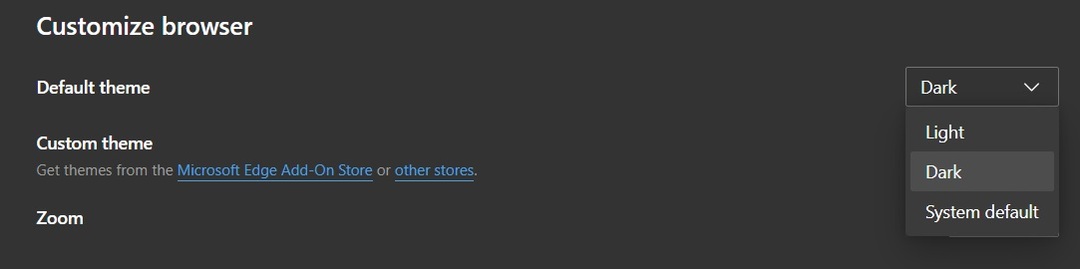- Microsoft Edge ist der nächste Browser, der zur Standardwahl für Windows wird und den IE ersetzt.
- In diesem Artikel wird gezeigt, wie einfach es ist, vorherige Browsersitzungen auf Microsoft Edge wiederherzustellen.
- Wenn Sie mehr über den neuesten Browser von Microsoft erfahren möchten, besuchen Sie unsere Randseite.
- Wenn Sie der neugierige Typ sind, der Tutorials liebt, sollten Sie sich unsere How-To-Seite.

Sie verdienen einen besseren Browser! 350 Millionen Menschen nutzen täglich Opera, ein vollwertiges Navigationserlebnis mit verschiedenen integrierten Paketen, verbessertem Ressourcenverbrauch und großartigem Design.Das kann Opera:
- Einfache Migration: Verwenden Sie den Opera-Assistenten, um vorhandene Daten wie Lesezeichen, Passwörter usw.
- Ressourcennutzung optimieren: Ihr RAM-Speicher wird effizienter genutzt als Chrome
- Verbesserte Privatsphäre: kostenloses und unbegrenztes VPN integriert
- Keine Werbung: Der integrierte Werbeblocker beschleunigt das Laden von Seiten und schützt vor Data-Mining
- Oper herunterladen
Eine der nützlichsten Funktionen jedes Studiengangs Browser ist die Möglichkeit, vorherige Sitzungen wiederherzustellen. Im Falle eines Absturzes gibt es nichts Ärgerlicheres, als alle wichtigen Tabs zu verlieren. Daher kann das Wiederherstellen kürzlich geschlossener Tabs in einigen Situationen lebensrettend sein.
Microsoft Edge ist keine Ausnahme. Microsoft war schlau genug, diese wichtige Option in seinen Browser zu implementieren und wahrscheinlich einige Benutzer vor einem Herzinfarkt zu bewahren.
Es gibt tatsächlich einige Optionen zum Wiederherstellen früherer Sitzungen in Microsoft Edge. Und in diesem Artikel werden wir sie alle erkunden.
Die Schritte helfen auch, wenn Sie auch nach den folgenden Themen suchen:
- Edge wiederherstellen vorherige Sitzung
- Letzte Sitzung mit Microsoft Edge wiederherstellen
- Vorherige Sitzung mit Microsoft Edge wiederherstellen
- Vorherige Sitzung Edge wiederherstellen
- Registerkarten für die Edge-Wiederherstellung
Kurzer Tipp:
Wenn Sie Microsoft Edge wegen der Chromium-basierten Engine mögen, dann werden Sie diesen nächsten Webbrowser positiv lieben: Opera.
Es ist nicht nur Chromium-basiert, sondern auch extrem anpassbar in Bezug darauf, wie Sie die Benutzeroberfläche aussehen lassen und wie Sie Ihre Aktionen organisieren können, einschließlich der Wiederherstellung älterer Browsersitzungen.
Öffnen Sie einfach Opera, drücken Sie Strg+Umschalt+T, und alle Ihre vorherigen Sitzungen werden zurückgegeben.

Oper
Surfen Sie mit beispielloser Geschwindigkeit im Internet und genießen Sie Ihre neuen und alten Browsersitzungen mit Opera!
Besuche die Website
Wie stelle ich frühere Sitzungen in Microsoft Edge wieder her?
Im Falle eines plötzlichen Schließens stellt Microsoft Edge beim nächsten Start automatisch zuvor geöffnete Registerkarten wieder her, so ist es programmiert. Wenn dies Ihr Anliegen ist, müssen Sie also nichts einrichten. Sie können auch auf zuvor geöffnete Registerkarten zugreifen, indem Sie auf Verlauf gehen.
So öffnen Sie vorherige Sitzungen in Edge beim Start
Wenn Sie möchten, können Sie Microsoft Edge so einrichten, dass bei jedem Start zuvor geschlossene Sitzungen geöffnet werden. So können Sie immer dort weitermachen, wo Sie aufgehört haben. Befolgen Sie dazu diese Anweisungen:
- Öffnen Sie Edge, gehen Sie zum Dreipunkt-Menü und wählen Sie die Einstellungen.
- Jetzt einfach anklicken Öffnen Sie Microsoft Edge mit, und wählen Sie Vorherige Seiten.
Nun, jedes Mal, wenn Sie Microsoft Edge öffnen, werden zuvor geschlossene Seiten automatisch geladen. Falls Sie etwas verpasst haben, öffnet ein einfaches Drücken von Strg + H natürlich die Registerkarte Verlauf, auf der Sie alles finden können, was Sie zuvor durchsucht haben.
Dies gilt natürlich nur für den Standard-Browsing-Modus, nicht für den Inkognito-Modus.
Falls Sie Kommentare, Fragen oder Vorschläge haben, teilen Sie uns dies einfach in den Kommentaren unten mit.
 Haben Sie immer noch Probleme?Beheben Sie sie mit diesem Tool:
Haben Sie immer noch Probleme?Beheben Sie sie mit diesem Tool:
- Laden Sie dieses PC-Reparatur-Tool herunter auf TrustPilot.com als großartig bewertet (Download beginnt auf dieser Seite).
- Klicken Scan starten um Windows-Probleme zu finden, die PC-Probleme verursachen könnten.
- Klicken Repariere alles um Probleme mit patentierten Technologien zu beheben (Exklusiver Rabatt für unsere Leser).
Restoro wurde heruntergeladen von 0 Leser in diesem Monat.